Стандартные фрагменты
До появления в составе программы CorelDRAW 11 фрагментов все вновь созданные объекты, включая копии ранее созданных, сохранялись в файле изображения. Для изображений, включающих в себя многочисленные копии объектов, это приводило к неоправданному раздуванию файлов. Отчасти эту проблему помогали решить клоны, однако в клоне все элементы должны быть одного размера, да вдобавок элементы неравноправны: удаление клона мастера приводит к "гибели" всех его элементов.
В версии 12 в каждом файле изображения (CDR) может сохраняться собственная библиотека фрагментов, кроме того, возможно подключение библиотек стандартных фрагментов, хранящихся в самостоятельных файлах, размещенных на накопителях рабочей станции (локальные библиотеки) и компьютерной сети (сетевые библиотеки). Фрагменты, сохраненные в одной библиотеке, можно перенести в другую библиотеку через системный буфер обмена или командами экспорта.
Стандартным фрагментом, или просто фрагментом, называется объект (или группа объектов) CorelDRAW, внесенный в библиотеку фрагментов под определенным именем для последующего многократного использования в графическом документе.
Экземпляром фрагмента называется копия внесенного в библиотеку фрагмента, использованная при построении изображения. Экземпляр фрагмента представляет собой не полноценный объект CorelDRAW, а ссылку на хранящееся в библиотеке описание и совокупность управляющих параметров, определяющих преобразования, выполненные именно над этим экземпляром фрагмента.
Основным средством для работы с фрагментами в CorelDRAW 12 является пристыковываемое окно Symbol Manager (Диспетчер фрагментов). Это окно открывается командой Edit › Symbol › Symbol Маnаgеr (Правка › Фрагмент › Диспетчер фрагментов). Внешний вид этого пристыковываемого окна представлен на рис. 13.4.
В верхней части пристыковываемого окна Symbol Manager (Диспетчер фрагментов) расположена область предварительного просмотра выделенного фрагмента и некоторые сведения о его описании и использовании в изображении. В его средней части представлена информация о подключенных библиотеках стандартных фрагментов.
В нижней части окна перечислены фрагменты, описания которых внесены в библиотеку.
Чтобы внести выделенный объект или группу объектов в библиотеку в качестве нового стандартного фрагмента, достаточно перетащить мышью этот объект в область списка фрагментов, расположенную в нижней части пристыковываемого окна. Для нового фрагмента будет создана строка в списке. Остается только отредактировать его имя, выполнив двойной щелчок мышью в нужной строке поля Name (Имя), расположенного справа от значка нового фрагмента, введя имя и нажав клавишу Enter. Выделенный в документе объект (группа объектов) образует первый экземпляр нового стандартного фрагмента.
— Регулярная проверка качества ссылок по более чем 100 показателям и ежедневный пересчет показателей качества проекта.
— Все известные форматы ссылок: арендные ссылки, вечные ссылки, публикации (упоминания, мнения, отзывы, статьи, пресс-релизы).
— SeoHammer покажет, где рост или падение, а также запросы, на которые нужно обратить внимание.
SeoHammer еще предоставляет технологию Буст, она ускоряет продвижение в десятки раз, а первые результаты появляются уже в течение первых 7 дней. Зарегистрироваться и Начать продвижение
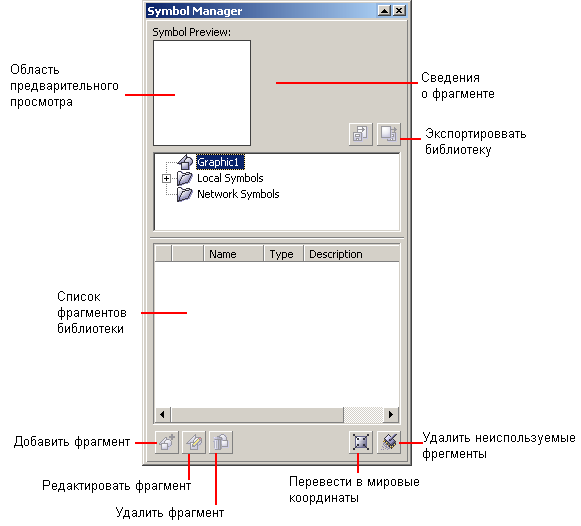
Рис. 13.4. Пристыковываемое окно диспетчера фрагментов
После этого новый фрагмент готов к вставке в графический документ. Чтобы добавить новый экземпляр, достаточно перетащить мышью строку желаемого фрагмента из библиотеки в то или иное место страницы. На рис. 13.5 представлены пять экземпляров стандартного фрагмента Голубь.
